Як зробити рекламний буклет у ворді. Як зробити рекламний буклет? Правила та секрети дизайну.
Вітаю, друзі! Сьогодні хочу розповісти вам про те, як зробити буклет на комп'ютері, що це взагалі таке (якщо раптом не знаєте чи призабули), а також дати короткий список програм, у яких можна створювати круті макети. Причому створювати як самостійно, так і за пропонованими шаблонами.
Для створення дійсно крутого та яскравого буклету необхідні професійні програми та дизайнерські навички, проте простенький буклет можна зробити і у звичайних утилітах на кшталт Word-а чи схожих. Для цього вам не потрібні якісь спеціальні навички та пізнання, весь процес створення дуже простий. Якщо на вашому комп'ютері встановлено Word, то найімовірніше там знайдеться програма Microsoft Publisher. Адже саме її розробили для створення таких публікацій.
Створення буклету у Microsoft Publisher
Як би там не було, які б програмні засоби не розроблялися, найпростішою, популярною та затребуваною програмою для створення букетів була і залишиться утиліта під назвою Microsoft Publisher. Інтерфейс тут дуже схожий на звичний для нас усіх MS Word, тому складнощів у освоєнні у вас не повинно виникнути. Тим не менш, я підготував покрокову інструкцію, яка допоможе вам зробити крутий буклет швидко та просто.
Відразу зазначу, що у мене на комп'ютері встановлений пакет MS Office 2010. Якщо у вас якась інша версія, то не переживайте. Всі кнопки та елементи управління в них однакові, різниця лише у графічному оформленні інтерфейсу програми. Тому будьте впевнені - ви без особливих труднощів знайдете всі ті функції, про які мова піденижче.
Запускаємо програму. Незалежно від версії операційної системи, розташування ярлика програми можна знайти наступним чином. У стартовому меню або пошуку на панелі завдань (смужка внизу екрана з кнопками) почніть вводити слово Publisher. У результатах пошуку з'явиться назва потрібної програми, якщо вона встановлена на комп'ютері.
Ми відразу потрапимо до розділу створення нового документа з пропозицією вибору шаблону публікації. У вікні, що відкрилося, програма запропонує вам велика кількістьваріантів для створення самих різних типівдокументів. Вибираємо розділ Буклети.
Ви побачите велика кількістьвже створених та оформлених шаблонів. Крім того, ви можете вибрати колірну схему для вашого буклету. Вибирайте шаблон, що сподобався, і натисніть кнопку Створити.
Якщо шаблон ще не встановлений у вашій програмі, натискайте кнопку завантажити, щоб він був завантажений на ваш комп'ютер.

Як бачите, наш буклет складається з духу сторінок. Кожна сторінка розділена на три рівні блоки. У представлених варіантах вже зроблено всю розмітку, вам залишиться лише замінити типову інформацію на необхідну. За бажанням можна змінити відображення шрифту, його місцезнаходження тощо. Якщо ви не можете працювати з об'єктами даної програми, то подивіться мою статтю ««, там показано основні прийоми роботи із зображеннями, фігурами та текстом у редакторі презентацій. Тут дії виконуються аналогічно.
Порада:Перед створенням буклету підготуйте інформацію для заповнення та зображення для вставки. Основна інформація буде міститись на другій сторінці буклету, тобто всередині після згинання.
Особливу увагу рекомендую звернути на вкладку "Вставка". Завдяки цьому блоку налаштувань ви зможете змінити будь-який об'єкт у буклеті, вставити картинки, таблиці та інше.  Особливий інтерес може викликати меню "Рекламні оголошення". У ньому представлені різні шаблони для яскравих, креативних та помітних логотипів, девізів чи закликів до дії. Це позбавляє необхідності самостійно малювати якісь фігури для подальшої вставки в буклет.
Особливий інтерес може викликати меню "Рекламні оголошення". У ньому представлені різні шаблони для яскравих, креативних та помітних логотипів, девізів чи закликів до дії. Це позбавляє необхідності самостійно малювати якісь фігури для подальшої вставки в буклет.
Якщо з текстовими блоками та ілюстраціями все зрозуміло, то як бути з тлом, який з якихось причин може вас не влаштувати? Все просто! Для його зміни потрібно перейти у вкладку "Макет сторінки" та вибрати пункт "Фон". Зазвичай в оболонку програми вбудовано безліч різних варіантів, серед яких будь-який користувач зможе вибрати те, що точно сподобається.
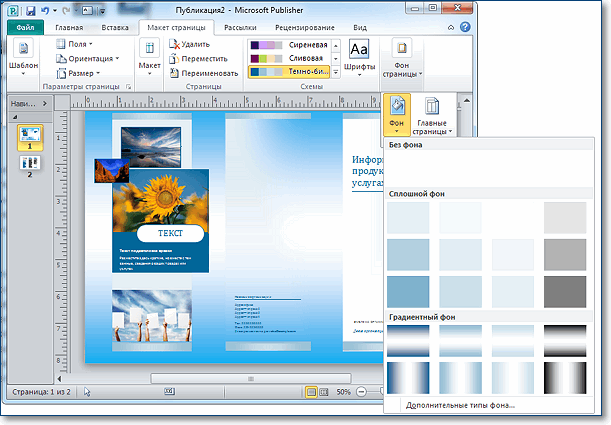
Між іншим, можна змінювати не тільки сам фон і його тип, але і колір. Для цього потрібно перейти до підменю «Додаткові типи фону» та поекспериментувати з налаштуваннями. Там ви зміните градієнт, кількість кольорів та інші елементи.
Після того, як ви внесете у створений буклет всю необхідну інформацію, оформіть його яскравими ілюстраціями та знайдете оптимальний фон, документ потрібно роздрукувати (якщо ви плануєте демонструвати його паперову версію). Для цього потрібно натиснути комбінацію клавіш CTRL+P, вибрати кількість копій, вказати принтер та надіслати на друк. Але якщо ви не збираєтеся самі роздруковувати, то буде розумніше зберегти буклет у форматі PDF.
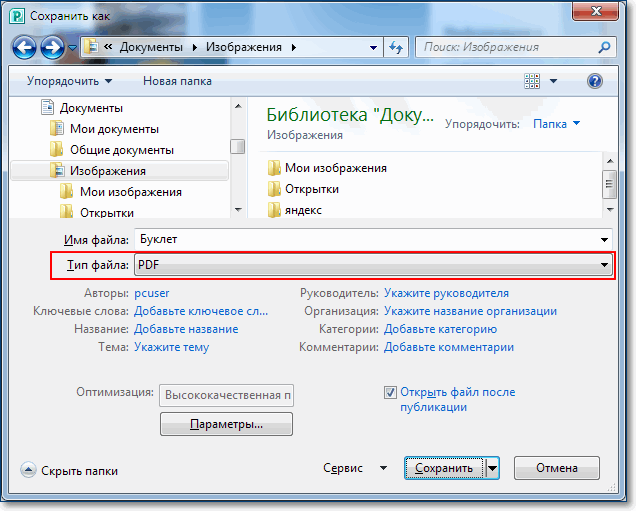 можна розмістити в інтернеті, переглянути та роздрукувати на будь-якому комп'ютері, де немає програми Microsoft Publisher.
можна розмістити в інтернеті, переглянути та роздрукувати на будь-якому комп'ютері, де немає програми Microsoft Publisher.
А тепер, щоб була можливість підправити наш буклет надалі, збережемо його у рідному форматі програми Microsoft Publisher. Файл — Зберегти.
Ось, як мені здається, проста і зрозуміла інструкція, яка допомагає зрозуміти, як зробити якісний і красивий буклет. Не бійтеся експериментувати з різними налаштуваннями, друзі. Якщо ви помітили якусь цікаву функцію, спробуйте її активувати. Цілком можливо, це додасть вашому буклету ще більше виразності та яскравості. Я описав лише базові елементи управління для створення буклету в Microsoft Publisher, але ви можете спробувати зайти далі і зробити макет, що повністю відповідає всім вашим запитам.
Інструкція
Запустіть Word. Коли редактор відкриється, перейдіть до панелі інструментів. Зазвичай вона знаходиться внизу робочої області і складається з невеликих квадратних кнопок. Для того щоб зробити рамку, вам потрібно зайти в розділ «Автофігури».
У списку ви побачите різні інструменти для малювання та прикраси документів Word. Найцікавіші елементи для створення та оформлення рамки знаходяться у блоках «Основні фігури», «Блок-схема», «Зірки та стрічки», а також у папці «Інші автофігури». Визначтеся, з чого складатиметься ваша майбутня рамка.
Клацніть лівою кнопкою миші по вибраній фігурі, картинці або готовій рамці . Перетягніть її на робочу область. Потім організуйте та розтягніть рамку по довжині та ширині сторінки. Далі потрібно її прикрасити. Використовуйте для цього спеціальні команди, що містяться на панелі інструментів, такі як "Колір заливки", "Колір лінії", "Тип лінії", "Меню штрих", "Меню тіні", "Меню об'єм" та інші параметри.
У результаті у вас вийде оригінальна красива рамка, як на справжній грамоті чи дипломі. Вона може складатися з яскравих кольорівзаливки та витончених візерункових ліній, бути злегка об'ємною або мати різнокольорову тінь. Тепер все залежить лише від багатства вашої фантазії.
Для фотографії, яку хочеться помістити на самому видному місці, потрібна особлива рамка. І, хоча вибір готових виробів у магазині досить широкий, все ж таки іноді хочеться якогось нестандартного, глибоко особистого дизайну при оформленні улюблених знімків. Саморобна рамка може стати і вдалим подарунком для близького друга, адже у дизайні можна зашифрувати те, що зрозуміло лише дуже добре. знаючим другомдруга людям. З фрагментів звичайних штучок, звичних дій і застиглих у кадрі миттєвостей, як із кольорової мозаїки, складається строката картина людських відносин.
Вам знадобиться
- - Дерев'яна фоторамка;
- - багато пластикових карт/візиток/листівок;
- - клей ПВА;
- - ножиці;
- - акрилова фарба;
- - лак;
- - кисті для клею, фарби та лаку.
Інструкція
Чудова у своїй простоті і одночасно несподіванка ідея фоторамки, прикрашеної в техніці мозаїки шматочками розрізаних пластикових карток. Також можна використовувати різнокольорові візитні картки та листівки. Для виготовлення такого оригінального обрамлення візьміть готову дерев'яну рамкувідповідного розміру.
Пофарбуйте поверхню фоторамки акриловою фарбою з усіх боків. Підберіть колір фарби, що підходить для вашого знімка і контрастує зі строкатістю елементів мозаїки - пластикових карт, що використовуються. Візьміть широкий щетинний пензель, щоб швидше прокрити всю площу рамки фарбою. Коли дерев'яна поверхня просохне, покрийте її другим шаром фарби та знову висушіть рамку. Акрилові фарбидуже швидко
Буклетом називають видання рекламного характеру, роздруковане одному листі паперу, та був складене кілька разів. Так, наприклад, якщо аркуш паперу складається двічі, на виході виходить три рекламні колонки. Як ви розумієте, колонок, за потреби, може бути і більше. Поєднує буклети те, що реклама, яка в них міститься, викладена у досить короткій формі.
Якщо і вам потрібно зробити буклет, але при цьому ви не бажаєте витрачатися на послуги поліграфії, вам, напевно, буде цікаво дізнатися про те, як зробити буклет у MS Word. Можливості цієї програми практично безмежні, не дивно, що для таких цілей у ній є набір інструментів. Нижче ви можете ознайомитися з покроковою інструкцієюпро те, як зробити буклет у Ворді.
Якщо ви прочитали статтю, наведену за посиланням вище, напевно, теоретично ви вже розумієте, що необхідно робити для створення рекламного буклету або брошури. І все ж, детальніший розбір питання явно необхідний.
1. Створіть новий документ в орді або відкрийте той, який ви готові змінити.
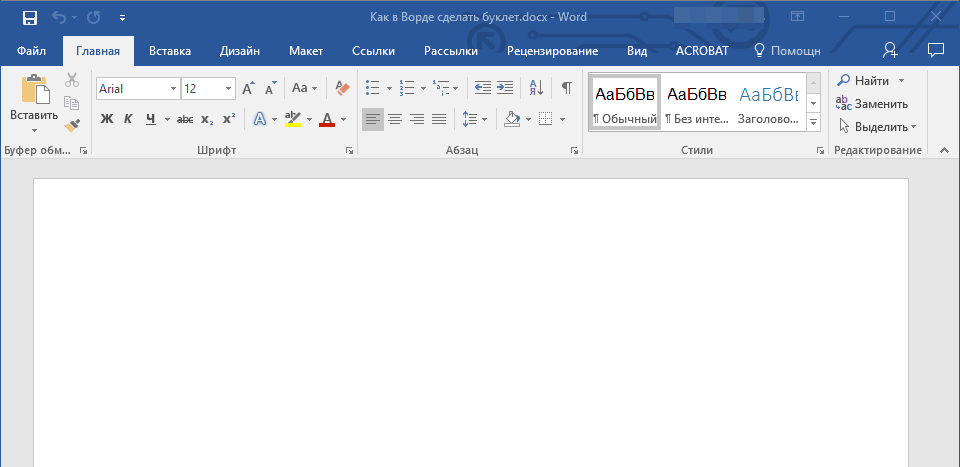
Примітка:У файлі вже може бути текст майбутнього буклету, але для виконання необхідних дій зручніше використовувати порожній документ. У прикладі також використовується порожній файл.
2. Відкрийте вкладку "Макет" ("Формат"у Ворд 2003, "Розмітка сторінки"в 2007 - 2010) і натисніть на кнопку "Поля", розташовану у групі "Параметри сторінки".

3. Виберіть у меню, що розгорнулося, останній пункт: “Поля, що настроюються”.

4. У розділі "Поля"діалогового вікна, що відкрилося, задайте значення рівні 1 смдля верхнього, лівого, нижнього, правого полів, тобто для кожного з чотирьох.

5. У розділі "Орієнтація"Виберіть "альбомна".
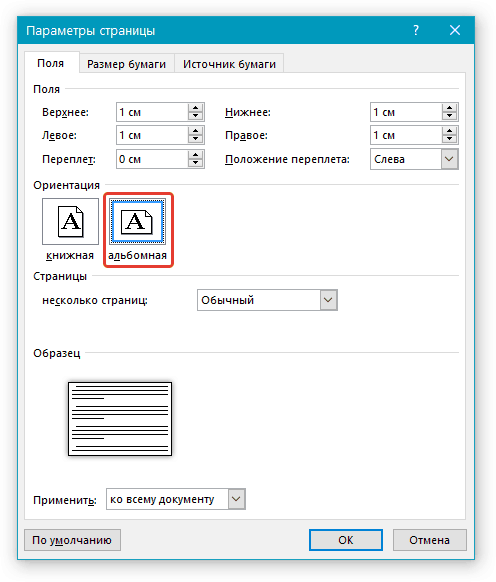
6. Натисніть кнопку "ОК".
7. Орієнтація сторінки, як і розміри полів, будуть змінені - вони стануть мінімальними, але при цьому не виходять за межі області друку.

Розбиваємо лист на колонки
1. У вкладці "Макет" ("Розмітка сторінки"або "Формат") все в тій же групі "Параметри сторінки"знайдіть та натисніть на кнопку "Колонки".

2. Виберіть потрібну кількість колонок для буклету.

Примітка:Якщо значення за замовчуванням вас не влаштовують (дві, три), додати на аркуш більше колонок можна через вікно "Інші стовпці"(раніше цей пункт називався "Інші колонки"), розташоване в меню кнопки "Колонки". Відкривши його, у розділі "Кількість колонок"вкажіть кількість, яка вам потрібна.
3. Лист буде поділено на задану вами кількість колонок, але візуально ви цього не помітите доти, доки не почнете вводити текст. Якщо ви бажаєте додати вертикальну лінію, що вказує на межу між колонками, відкрийте діалогове вікно "Інші колонки".
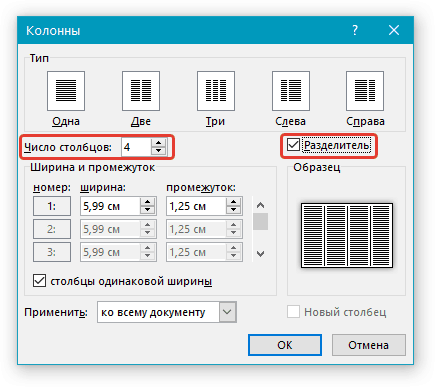
4. У розділі "Тип"встановіть галочку навпроти пункту "Розділювач".
Примітка:На порожньому аркуші розділювач не відображається, він стане видимим лише після того, як ви додасте текст.
5. На аркуші з'являться вертикальні лінії, що розділяють між собою стовпчики.
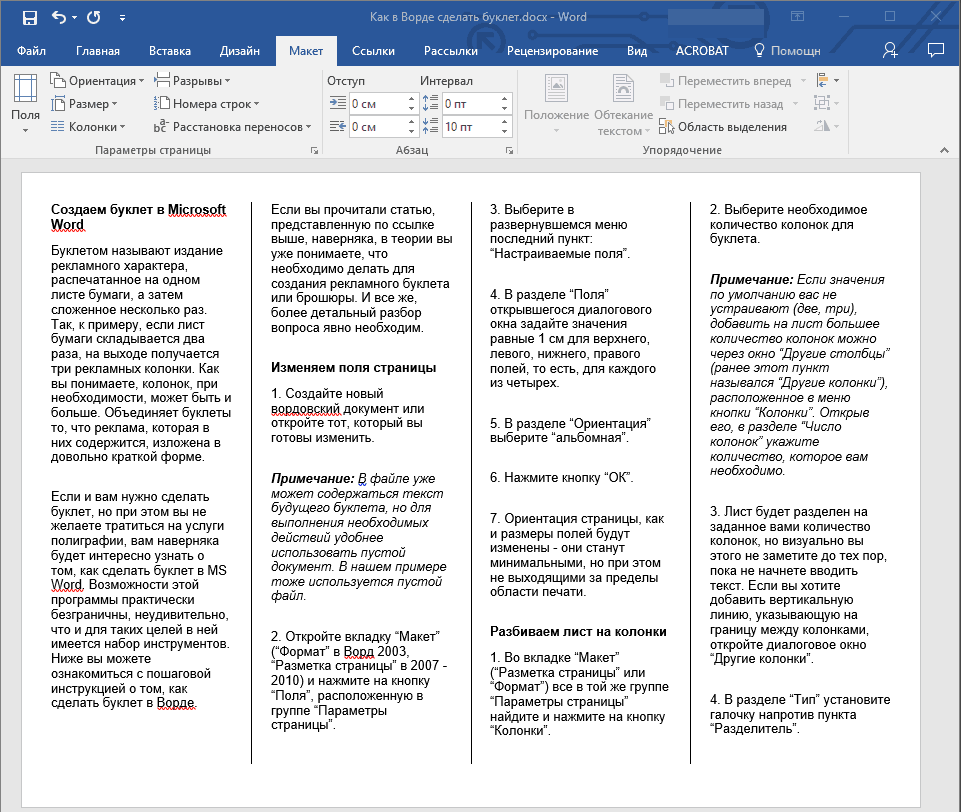
6. Все, що вам залишається, ввести або вставити текст рекламного буклету чи брошури, а також відформатувати його, якщо це необхідно.
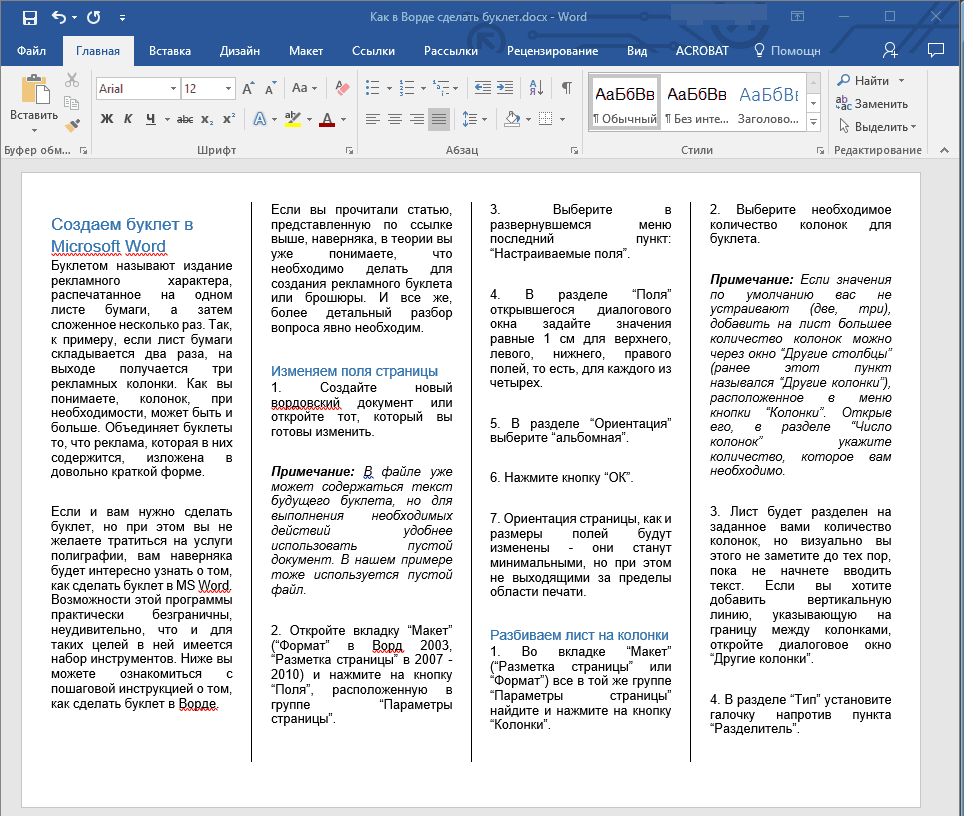
- Порада:Рекомендуємо вам ознайомитись з деякими нашими уроками з роботи з MS Word – вони допоможуть вам змінити, покращити зовнішній виглядтекстовий вміст документа.
7. Заповнивши та відформатувавши документ, ви можете роздрукувати його на принтері, після чого його можна буде скласти та розпочати розповсюдження. Щоб роздрукувати буклет, виконайте таке:
- Відкрийте меню "Файл"(кнопка "MS Word"у ранніх версіях програми);

- Натисніть на кнопку "Друк";
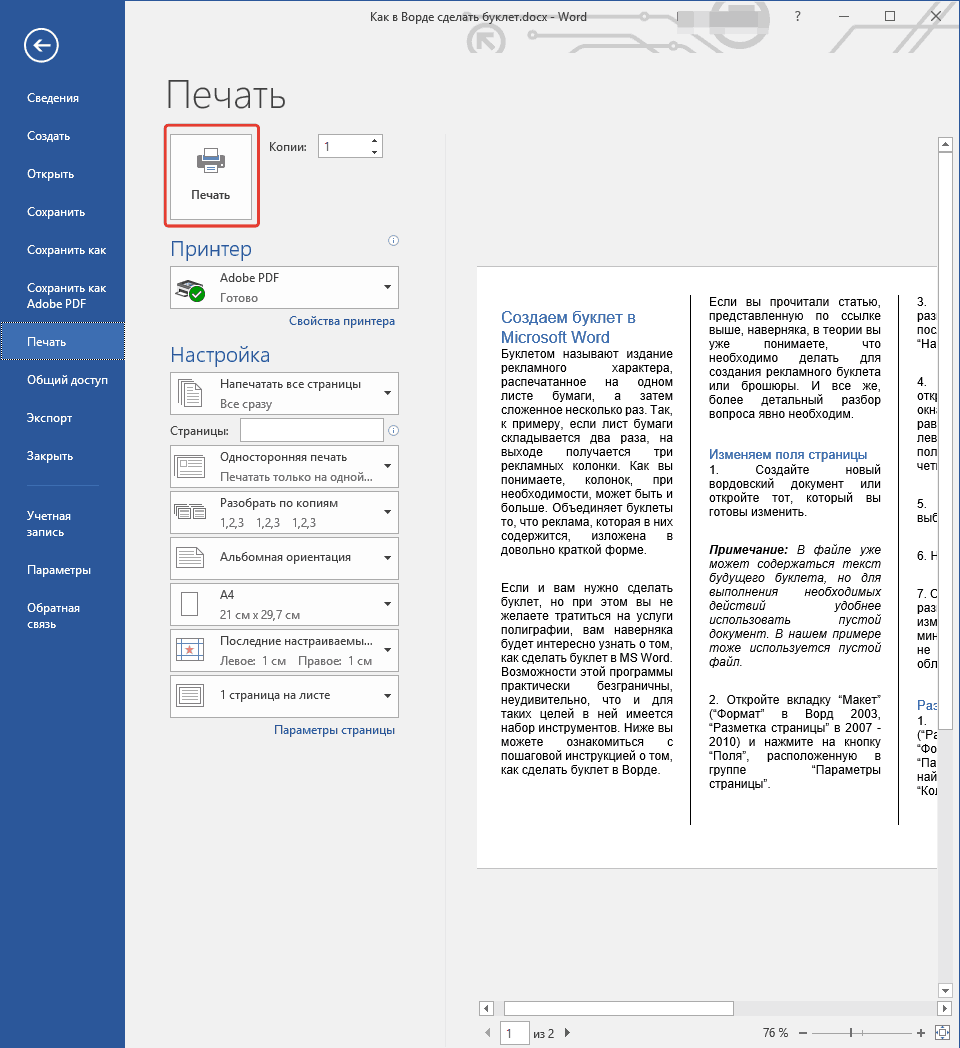
- Виберіть принтер і підтвердьте свої наміри.
Ось, власне, і все з цієї статті ви дізналися про те, як зробити буклет або брошуру в будь-якій версії Ворда. Бажаємо вам успіхів і винятково позитивних результатів в освоєнні такого багатофункціонального офісного ПЗ, яким є текстовий редактор від Microsoft.
Брошура в слово. Ви хочете роздрукувати в друкарні невелику брошуру з рекламою вашої організації чи фірми. Гарна справа. Але є одне але. У друкарні приймають уже готові проекти. Ніхто не сидітиме і «ламатиме голову», де і що написати, і як розташувати ваші фотографії. А тут ще начальник - пахне вогнем з усіх ніздрів, тупає ногами, стукає кулаком по столу, і кричить, ЩОБ ЗАВТРА ВСЕ БУЛО ГОТОВО! Знайома ситуація? Мабуть, усі начальники однакові. Вони не хочуть нічого розуміти, і, як маленькі діти, вимагають все і зараз. Вам нічого не залишається, як іти та робити брошуру. Можу вас заспокоїти – це робиться легко та швидко. Головне, щоб у вас під руками був готовий текст і фотографії.
Перш ніж створювати брошуру, непогано було б навчитися правильно та створювати гарні у Ворді.
А тепер переходимо до створення брошури.
Відкриваємо меню – Файл – Створити .
З правої сторонивідкриється меню Створення документа . У ньому вибираємо На моєму комп'ютері .

Відкриється таке вікно Шаблони. Переходимо на вкладку Публікаціїі вибираємо шаблон Брошура. Тиснемо внизу кнопку ОК .

У нас відкриється такий новий документ у вигляді брошури, в якому дано докладні інструкції.

Тепер ми маємо тільки вставити свій текст, фотографії і все відкоригувати.
Ось такий буклет чи брошуру мені довелося робити для нашої організації.


Краще кожен лист створювати в окремому документі Word. Так у друкарні легше його тиражуватиме. Там же можна попросити, щоб його зробили на якомусь фоні. Нам її зробили на блакитному тлі. Хоча це можна зробити і самим.
Вибираєте унизу на панелі Малюванняіконку Прямокутник .

Мишкою розтягуєте рамочку на весь аркуш із текстом вашої брошури. У вас вийде ось такий порожній лист з рамочкою. Не лякайтесь. Так і має бути.
Порада
Перш ніж це робити, краще створіть копію документа. І взагалі кожну свою зміну фіксуйте в новій копії, щоб потім легко можна було повернутись до того варіанту, який вам сподобався більше і продовжити роботу над документом.

Тепер заходимо на панелі Малюванняв однойменну вкладку Малювання, і вибираємо - Порядок – Розмістити за текстом .

Ваш текст повернеться на місце, тільки тепер він поки буде поміщений у рамочку. Тепер виділіть цю рамку навколо документа, і оберіть знову ж таки на панелі Малювання Колір заливки . Я вибрала світло-жовтий.
Ось що в нас вийшло. Наша брошура готова!

Як бачите нічого складного у створенні брошури у Word – ні. Тільки ви не кажете про це своєму начальникові. Нехай думає, що ви створювали цей шедевр усю ніч.
Брошура у ворді 2007 та 2010 робиться ще швидше та простіше.



















